Kaip apkarpyti tobulą „iPhone“ ekrano foną „iOS 16“.
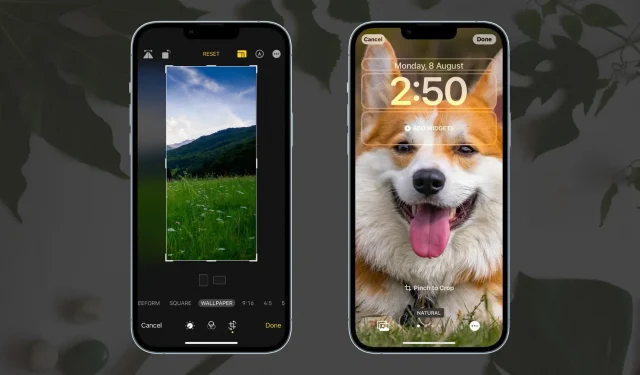
Ar kai kurios pagrindinės vaizdo dalys yra nupjautos arba nematomos, kai nustatote „iPhone“ ekrano foną? Atlikite šiuos paprastus veiksmus, kad apkarpytumėte vaizdą iki tobulo ekrano fono dydžio ir naudokite jį kaip namų arba užrakinimo ekrano foną.
Kaip puikiai apkarpyti vaizdą „iPhone“ ekrano fonui
Štai du būdai tai padaryti.
1. Naudokite nuotraukų programos redaktorių.
Atlikite šiuos veiksmus, kad apkarpytumėte vaizdą, kuris puikiai tiktų kaip jūsų iPhone ekrano užsklanda:
- Programoje „Photos“ atidarykite ekrano užsklandą ir bakstelėkite Keisti.
- Paspauskite apkarpymo mygtuką.
- Paspauskite kraštinių santykio mygtuką ir pasirinkite WALLPAPER.
- Dabar sureguliuokite vaizdą perkeldami arba priartindami dviem pirštais.
- Baigę spustelėkite Atlikta.
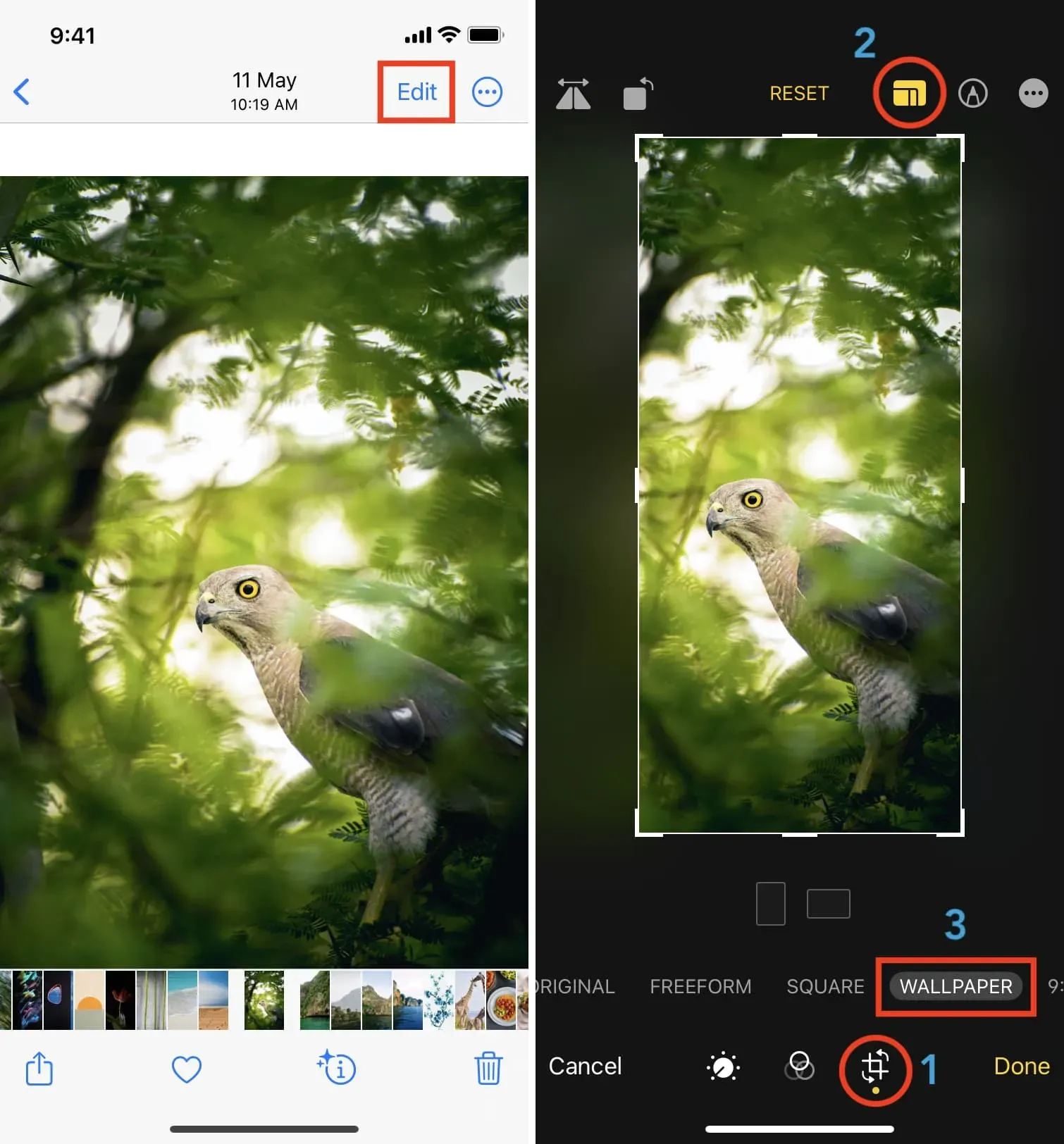
Dabar vaizdas išsaugomas tobulu jūsų iPhone ekrano formato santykiu.
Bakstelėkite bendrinimo piktogramą ir pasirinkite Naudoti kaip foną. Ekrano ekrano užsklandos tinkinimo ekrane nereikia keisti mastelio ar koreguoti vaizdo, jei to nenorite. Jei vaizdas atrodo šiek tiek padidintas, suimkite jį prieš bakstelėdami Atlikta. Jei negalite suspausti dviejų pirštų, tolinkite ir priartinkite. Tai veiks.
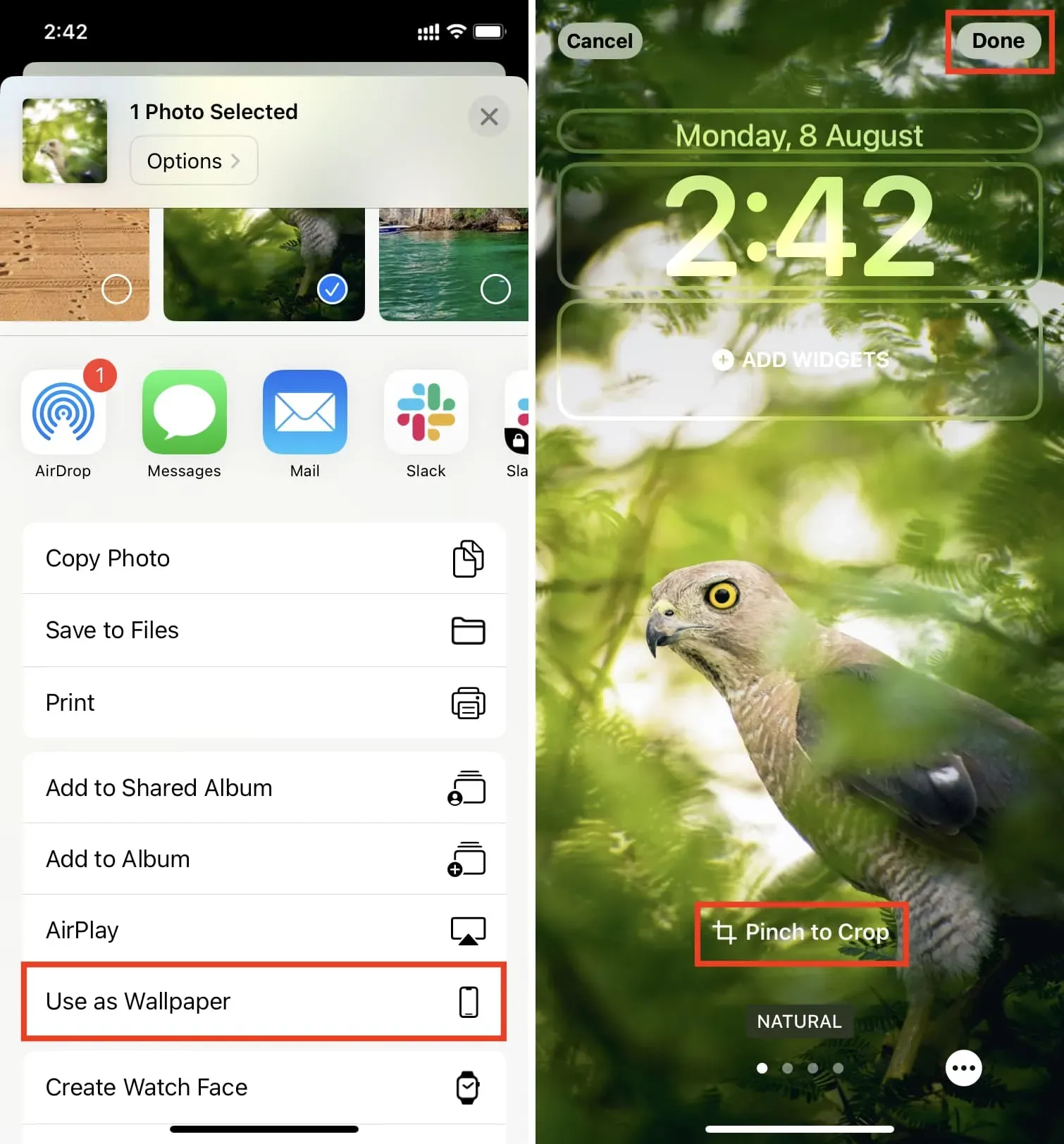
2. Nustatydami fono paveikslėlį tinkinkite vaizdą
Aukščiau pateiktas metodas leidžia puikiai apkarpyti vaizdą kaip ekrano užsklandą, nes ekrane nėra jokių trukdžių. Tačiau naudodami aukščiau pateiktą metodą redaguojate vaizdo failą ir, jei norite ateityje turėti originalų failą, turėsite atlikti kelis veiksmus, kad anuliuotumėte pakeitimą.
Norėdami tai išspręsti, nustatydami ekrano užsklandą galite pakeisti vaizdą ir pakoreguoti vaizdą. Štai kaip:
- Eikite į „Nustatymų“ programą ir pasirinkite „Fonas“.
- Spustelėkite „Pridėti naują foną“ arba tinkinkite esamus. Mes pasirenkame pirmąjį.
- Pasirinkite „Nuotraukos“ ir pasirinkite vaizdą.
- Uždėkite du pirštus ant vaizdo ir suimkite arba išskleiskite juos, kad sureguliuotumėte priartinimo lygį. Norėdami vilkti vaizdą, uždėkite du pirštus ir perkelkite.
- Spustelėkite „Atlikta“, kai esate patenkinti tapetų išvaizda.
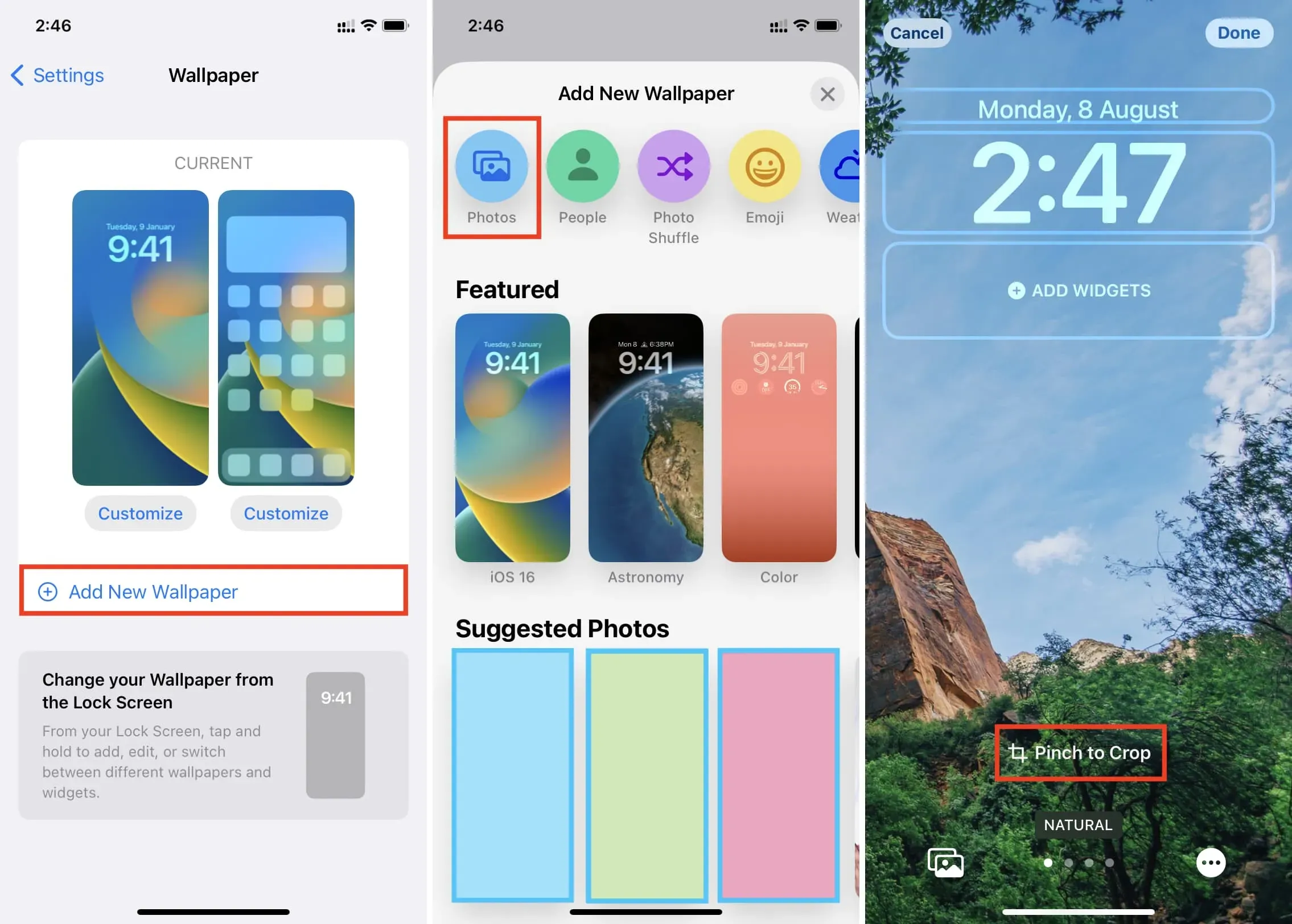
Nors vaizdas ekrano fono nustatymuose buvo koreguojamas jau seniai, vaizdų apkarpymas prie tobulo ekrano fono santykio „Photos“ programoje yra patogus „iOS 16“ įrankis.



Parašykite komentarą